はじめに
AppBeadsはノーコードで業務アプリをつくれるオープンソースフレームワークです。
AppBeads公式HP
AppBeadsのノーコードツール
この記事では AppBeads を Apache+PHP+MySQL で動かす手順を示します。
実行環境: Windows11
手順の流れ
-
XAMPPのインストール
XAMPPをダウンロードして、Apache+PHP+MySQL をインストールします。 -
XAMPPの設定
PCの起動時にApacheとMySQLが自動的に起動されるようにします。 -
MySQLの準備
MySQLに新しいデータベースとユーザーを作成します。 -
AppBeadsの導入
AppBeadsをインストールしてMySQLへ接続できるようにします。
XAMPPのインストール
XAMPPのトップページ を開きます。
[Windows向けXAMPP] をクリックしてインストーラーをダウンロードします。
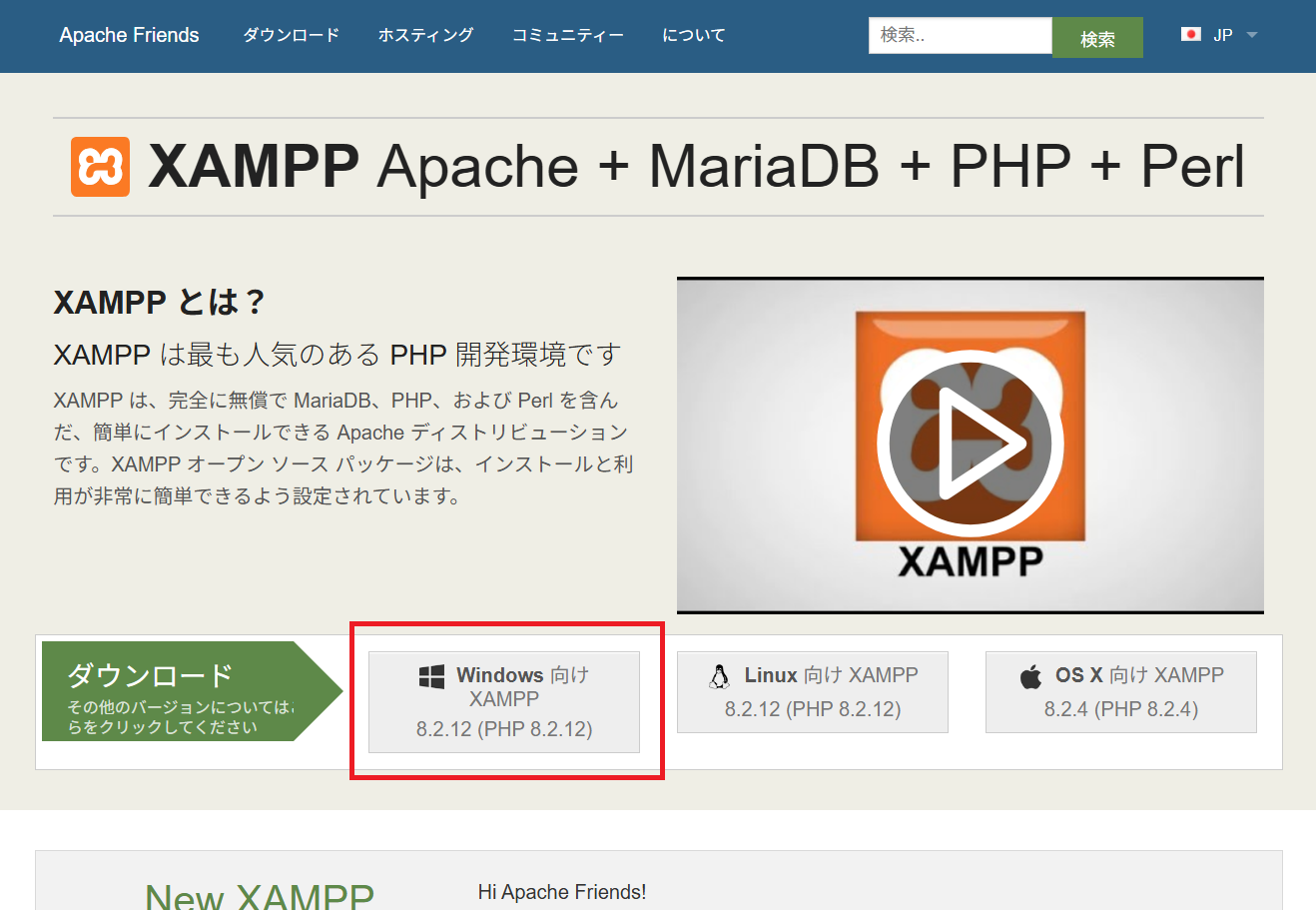
ダウンロードしたインストーラーを実行します。
「このアプリがデバイスに変更を・・・」というメッセージが表示されたら [はい] をクリックします。
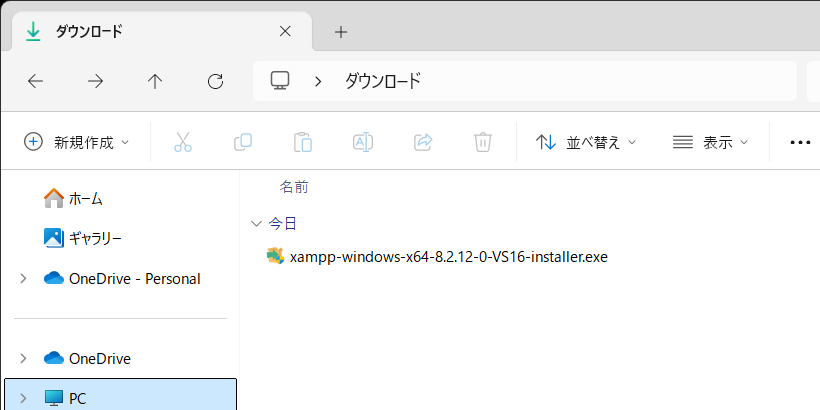
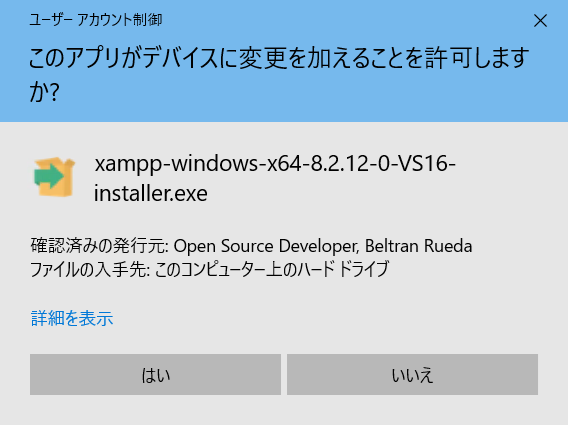
もし次のようなメッセージが表示されたら [はい] をクリックしてインストールを続けてください。(ほとんどの場合、このメッセージは表示されません。)
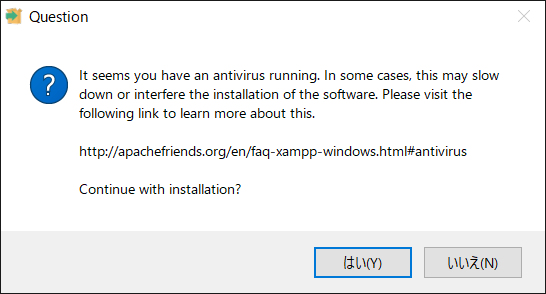
ユーザーアクセス制御に関する警告が表示されたら [OK] をクリックしてインストールを続けてください。
インストール先を「C:¥Program Files」の配下にしなければ問題ありません。
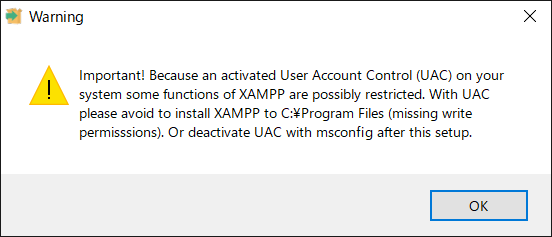
XAMPPのセットアップ画面が開いたら [Next] をクリックして先へ進めます。
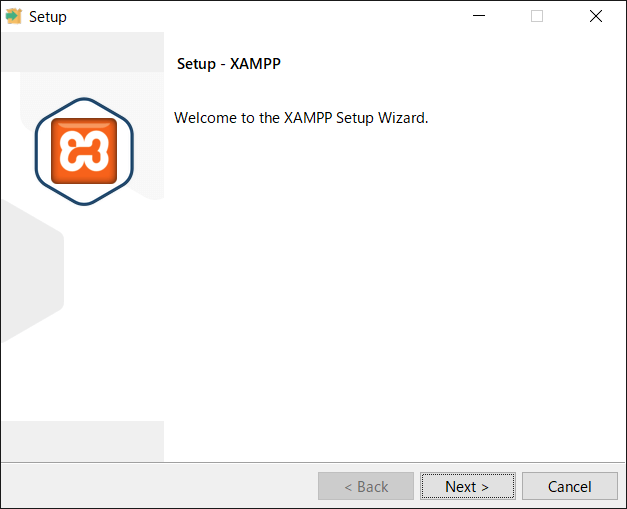
インストールするソフトウェアを選択します。
Apache、MySQL、PHP、phpMyAdmin
をチェックします。(ApacheとPHPはチェックを外せません。)
[Next] をクリックして先へ進めます。
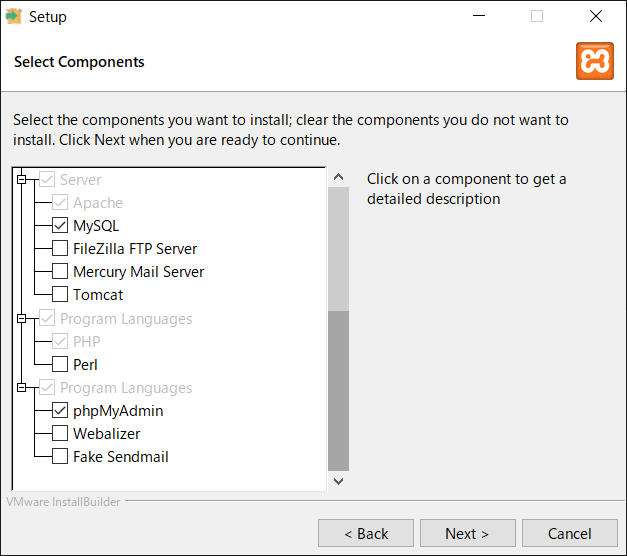
インストール先のフォルダは特に理由がなければデフォルト(C:¥xampp)のままにして [Next] をクリックします。
「C:¥Program Files」の配下にはしないでください。
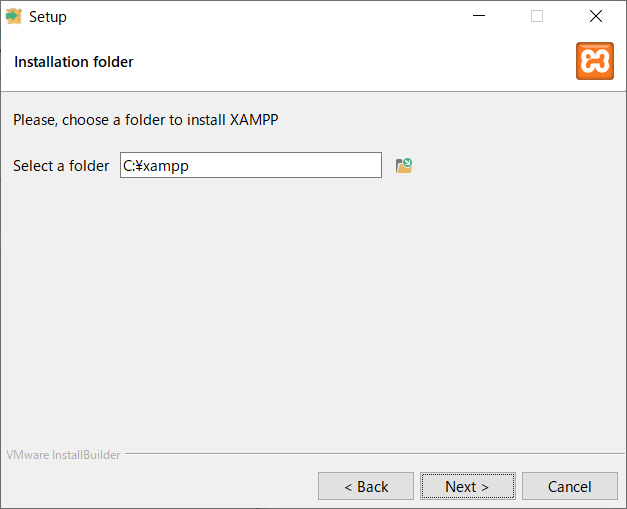
言語の選択は「日本語」がないので「English」のままにして [Next] をクリックします。
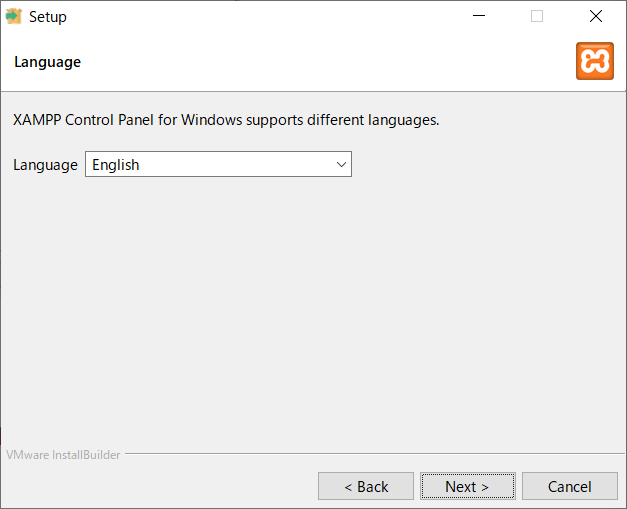
[Next]をクリックしてインストールを開始します。
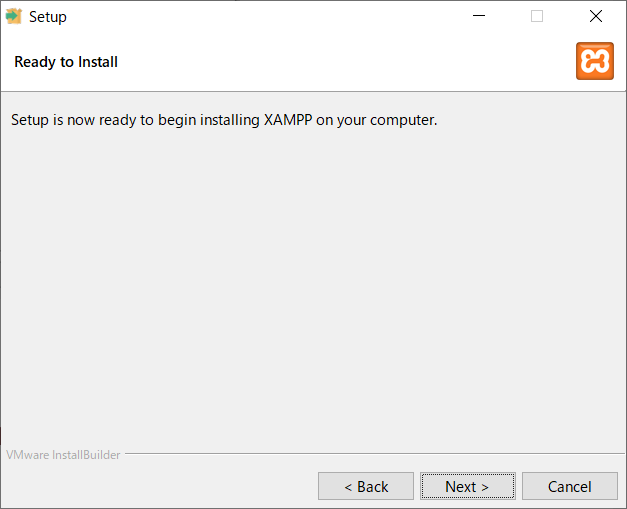
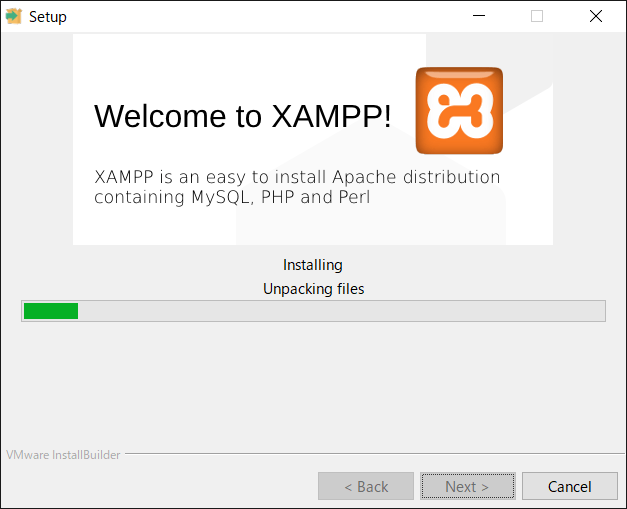
インストールが完了したら
「Do you want to start the Control Panel now?」
(コントロールパネルを今すぐ起動しますか?)
のチェックを外し、[Finish] をクリックして終了します。
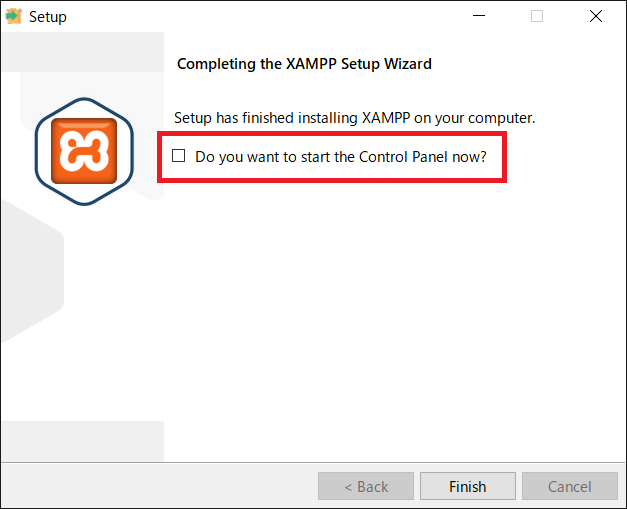
XAMPPの設定
タスクバーの検索ボックスに「xampp」と入力します。
XAMPP Control Panel が表示されるので、管理者として実行します。
「この不明な発行元からのアプリがデバイスに変更を・・・」というメッセージが表示されたら [はい] をクリックします。
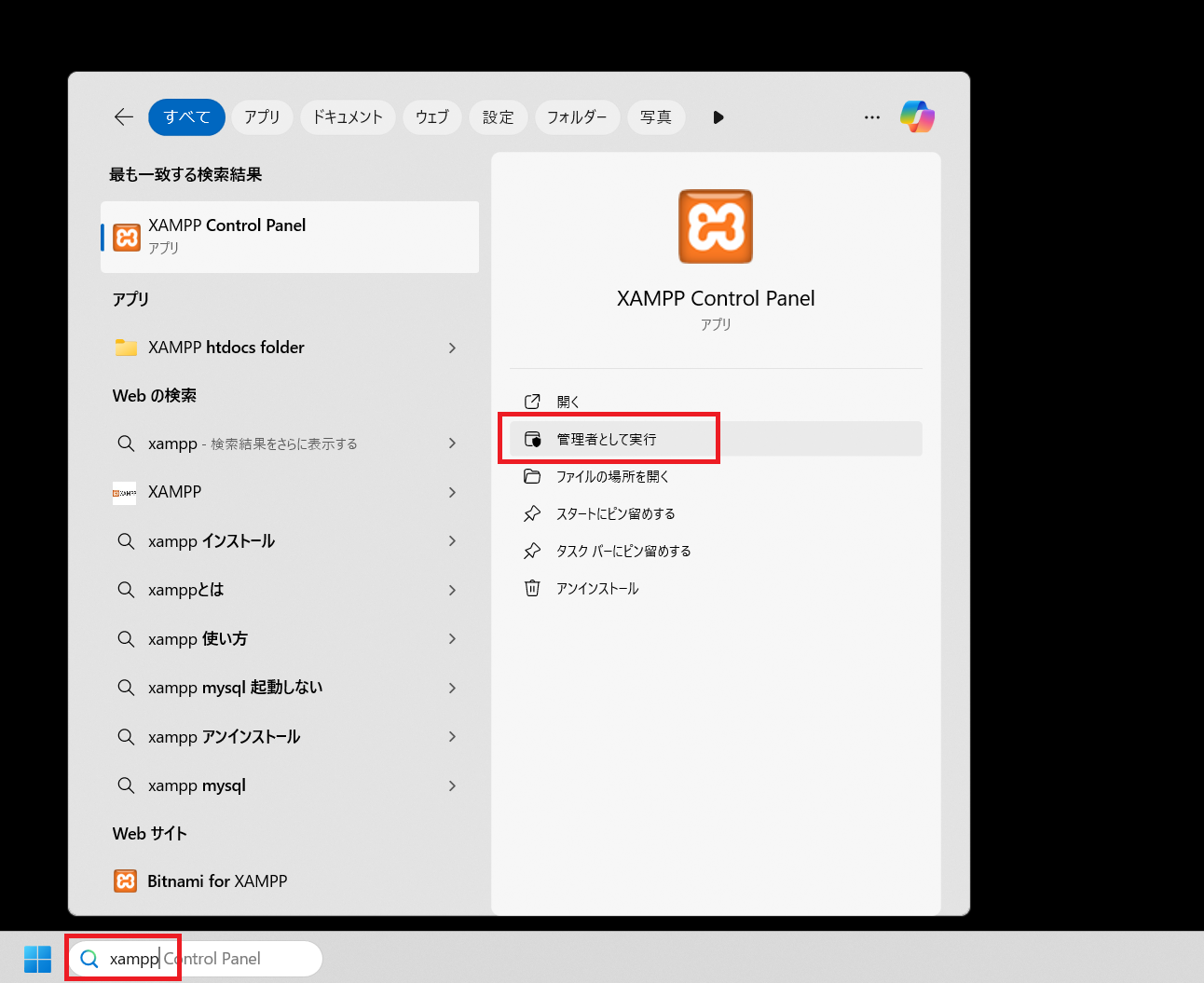
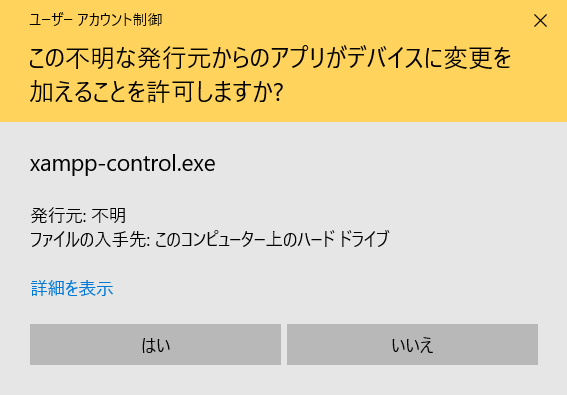
XAMPP Control Panel が開きます。
Apache と MySQL のサービスが ![]() なので、これをクリックします。
なので、これをクリックします。
「Click Yes to install the Apache service」
([Yes]をクリックしたらApacheサービスをインストールします)
というメッセ―が表示されたら [Yes] をクリックします。
なお、MySQLも同様のメッセージが表示されます。
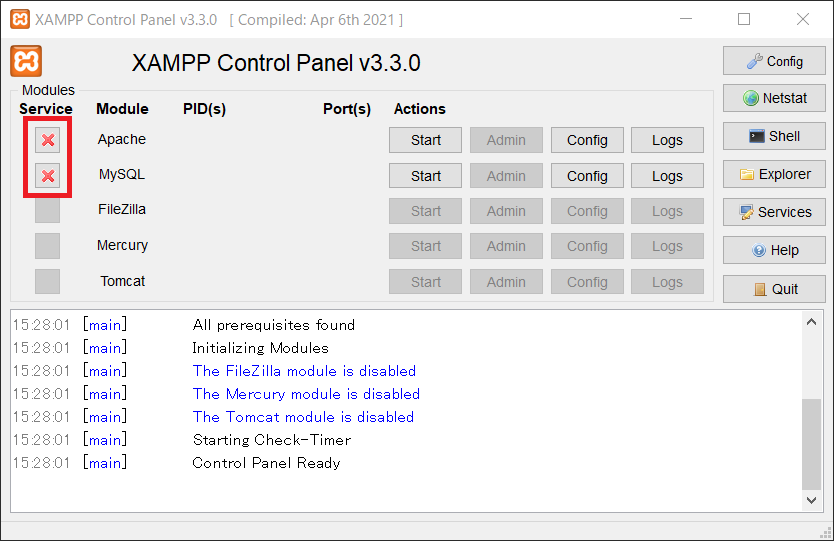
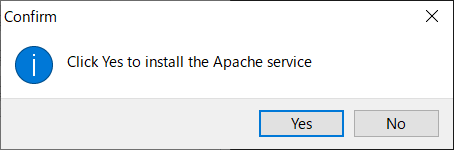
Apache と MySQL のサービスが ![]() になります。
になります。
これで、PCを起動したときに Apache と MySQL が自動で起動されます。
ただ、今は設定したばかりなので、[Start] をクリックして起動します。
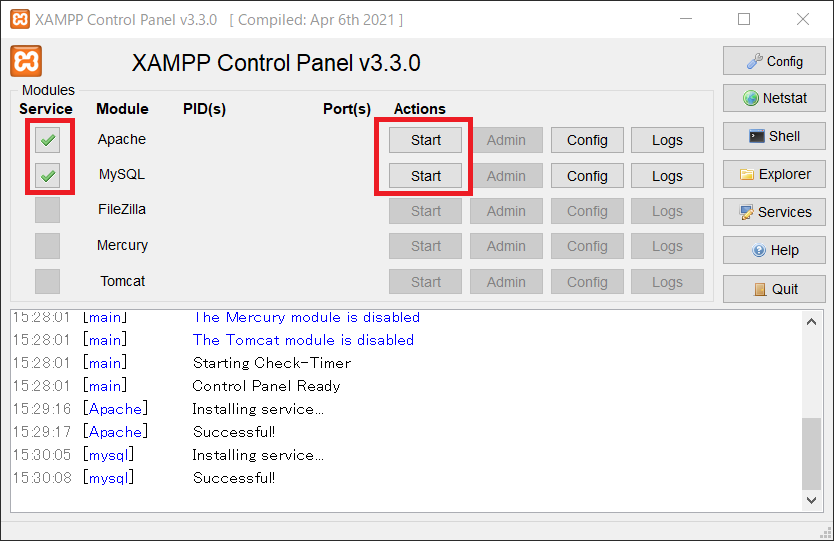
Apache と MySQL が起動しました。
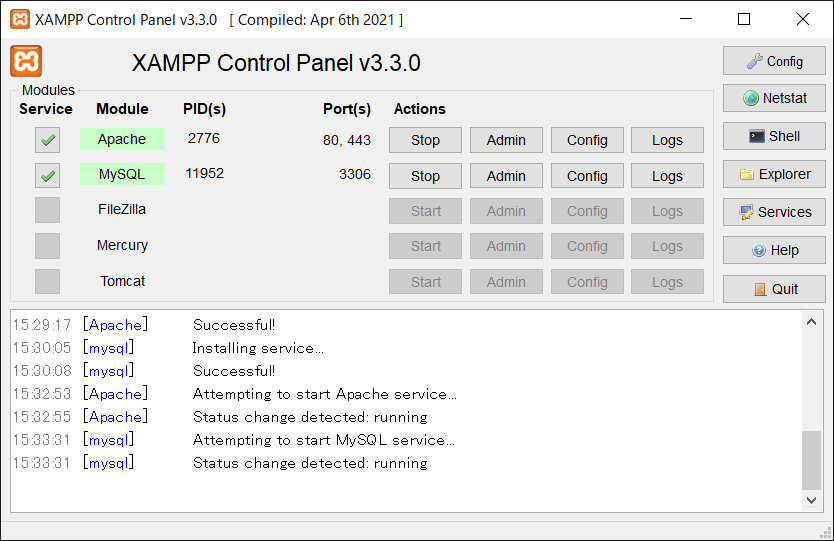
MySQLの準備
MySQL の [Admin] をクリックします。
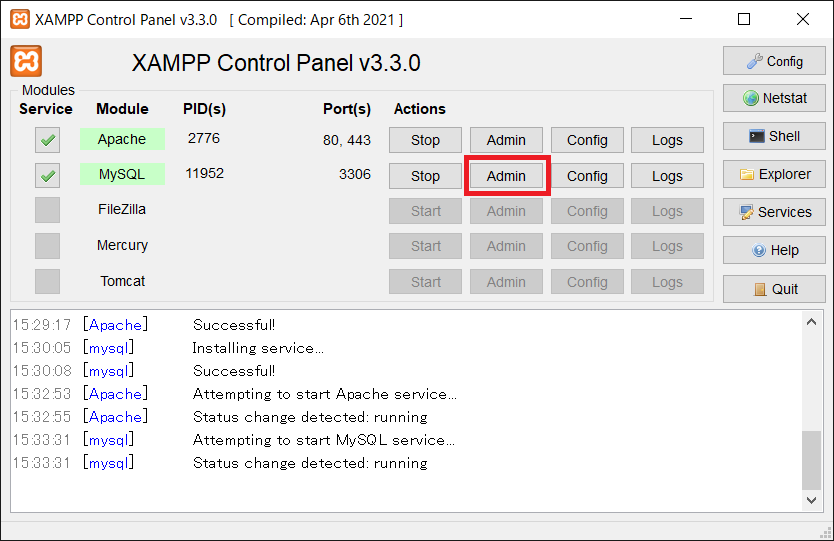
phpMyAdmin が開かれたら [ユーザアカウント] タブに切り替えて、
[ユーザアカウントを追加する] をクリックします。
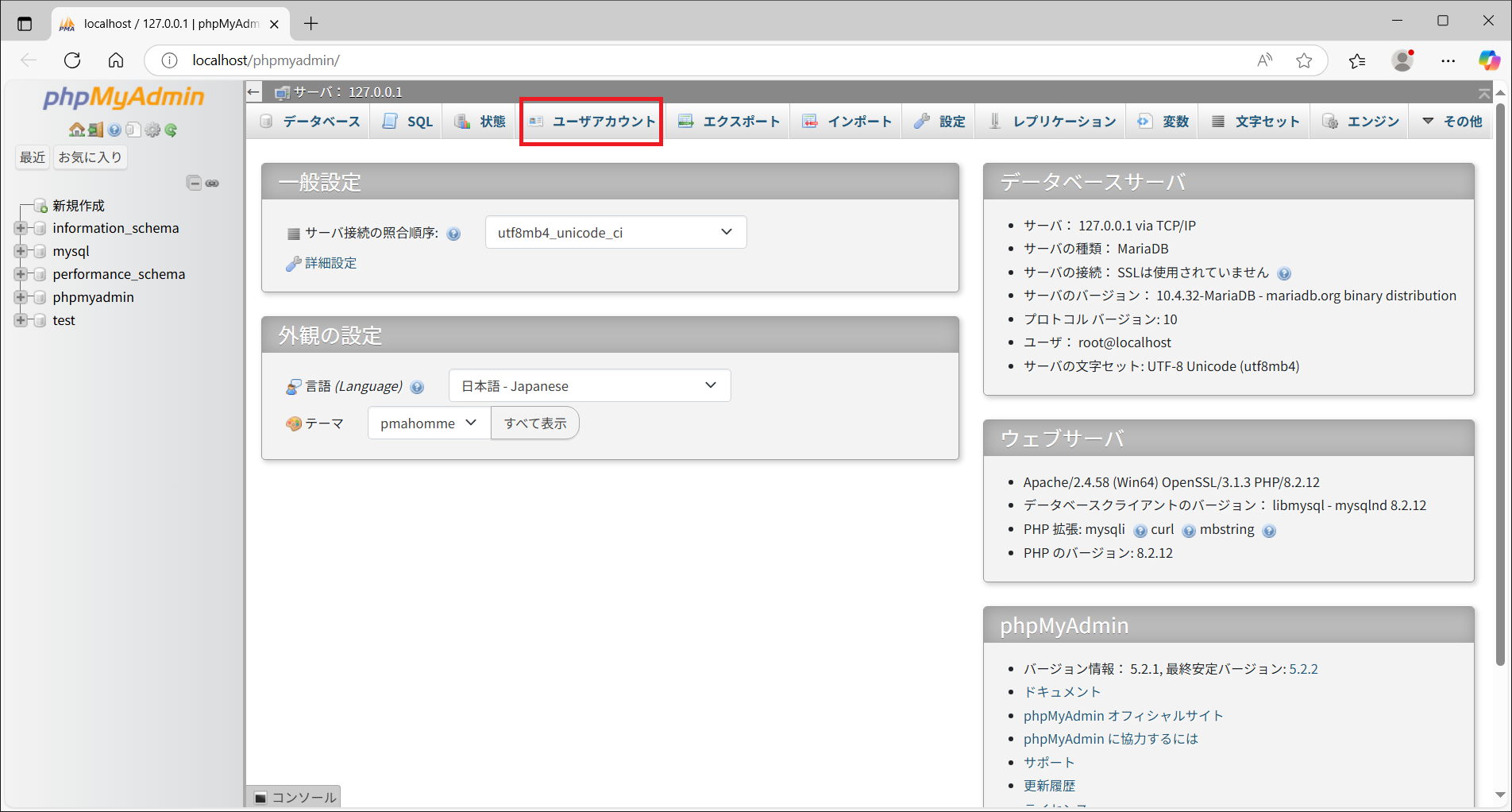
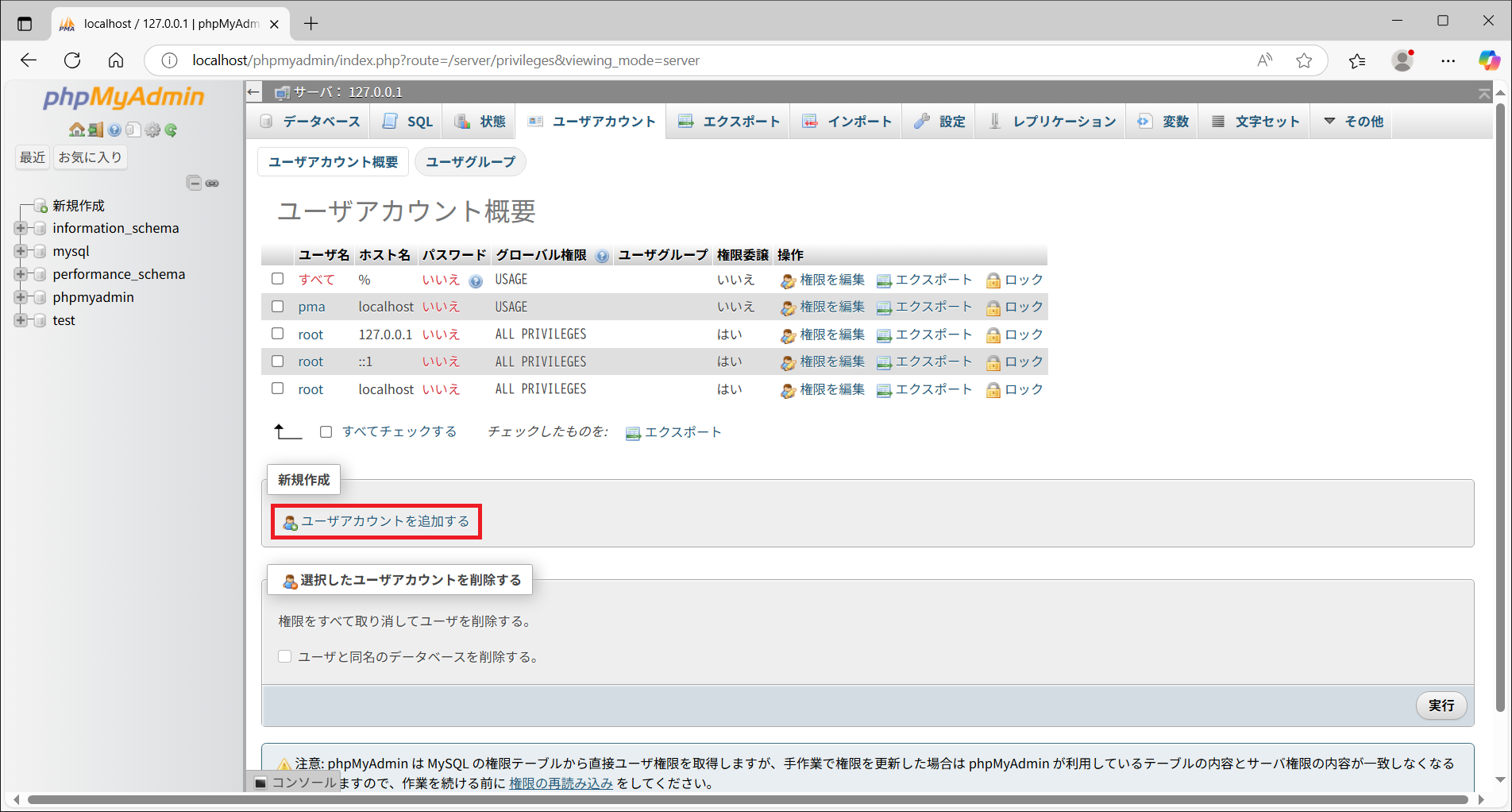
任意のユーザー名とパスワードを入力して
[同名のデータベースを作成してすべての権限を与える。]
をチェックします。
画面を下にスクロールして、左下にある [実行] をクリックします。
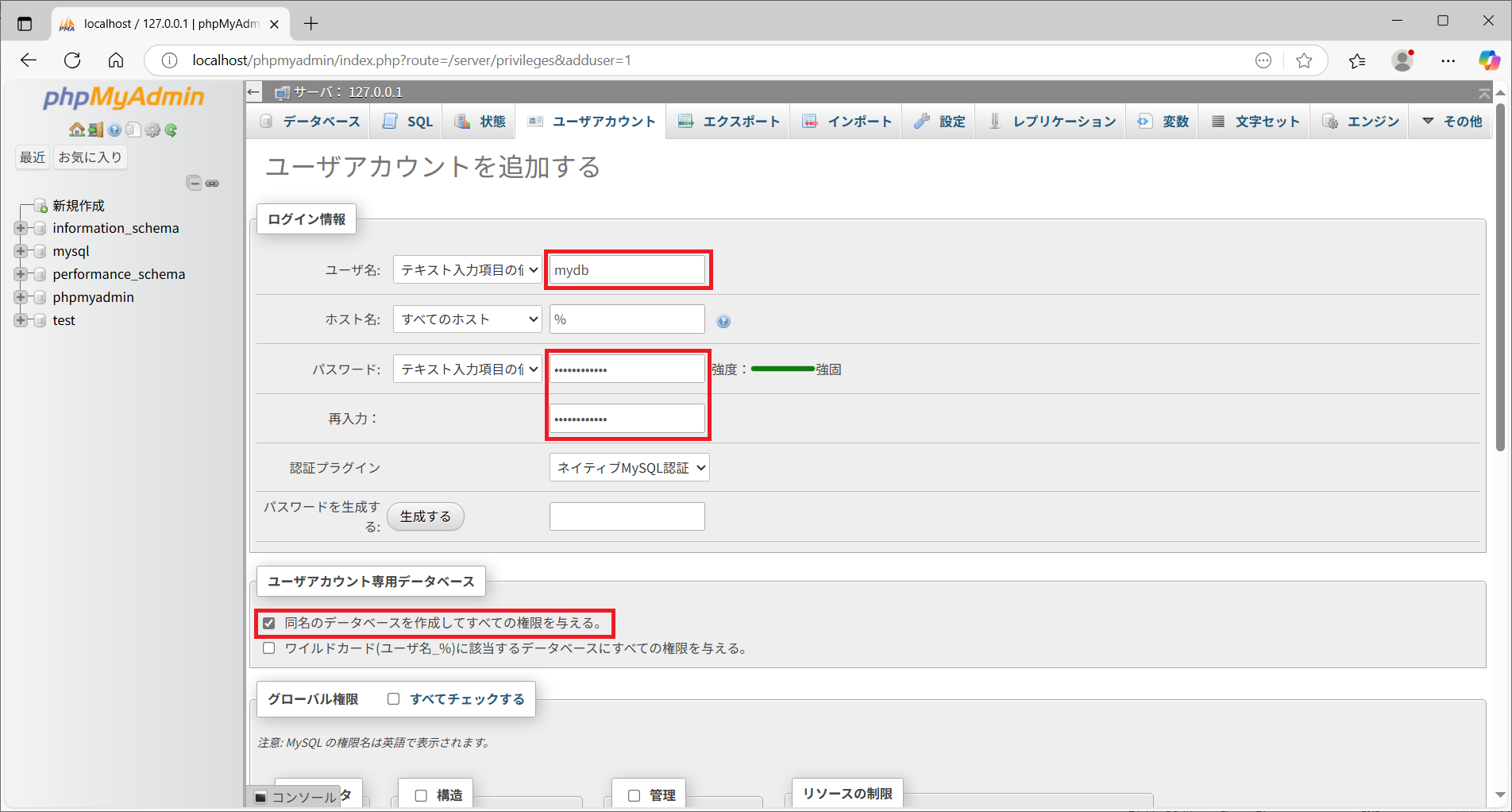

これで、MySQLに新しいデータベースとユーザーが作成されます。
AppBeadsの導入
AppBeadsの導入と設定 を開きます。
appbeads_full.zip をクリックしてダウンロードします。
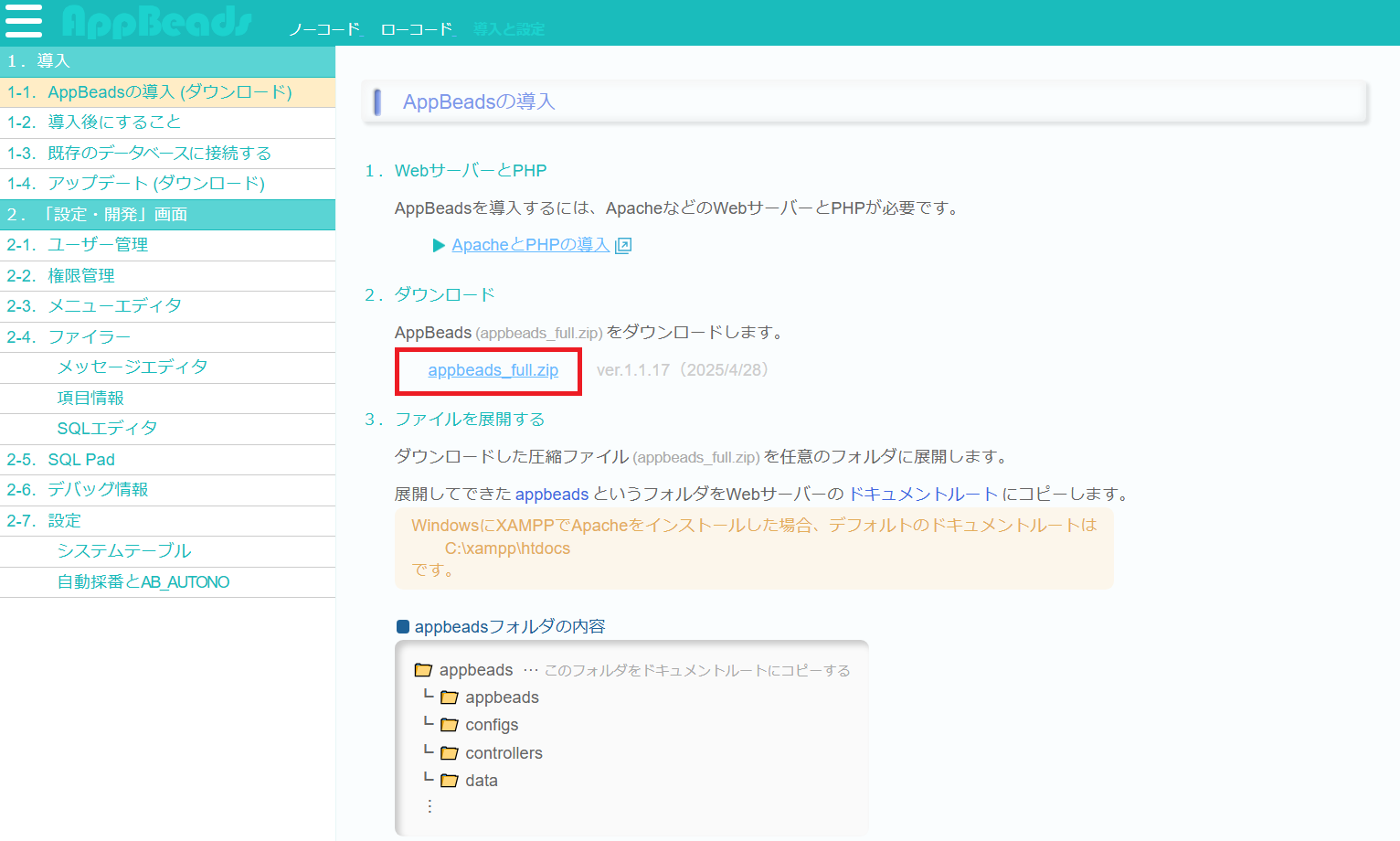
ダウンロードしたzipファイルを展開します。
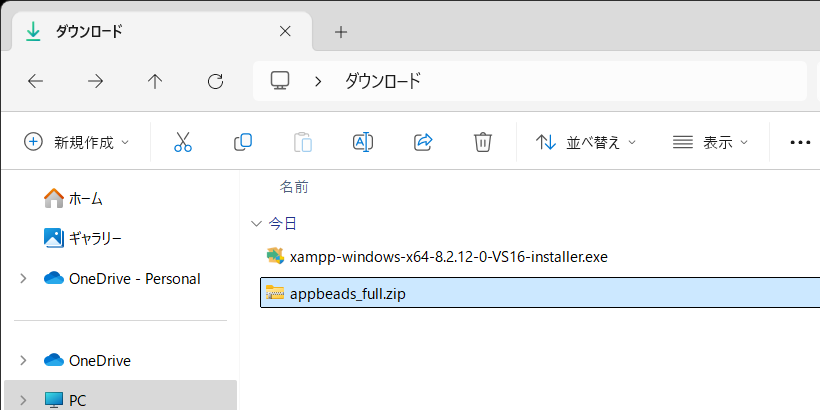
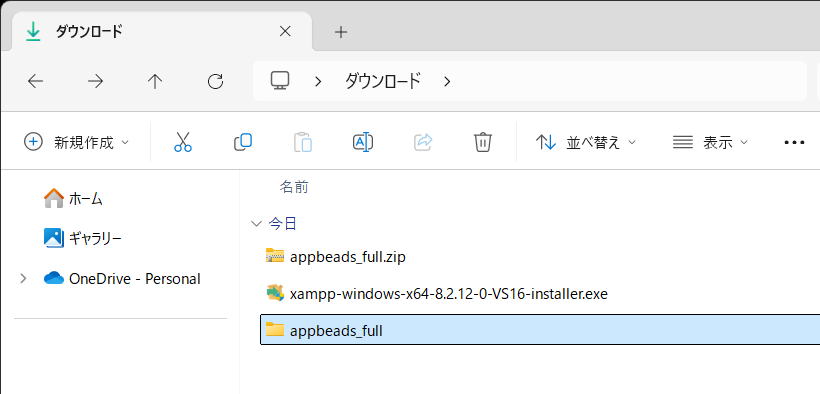
展開した appbeads_full フォルダの中に appbeads というフォルダがあるので、これをドキュメントルートに移動します。
XAMPPのインストール先がデフォルトのままなら
ドキュメントルートは「C:¥xampp¥htdocs」です。
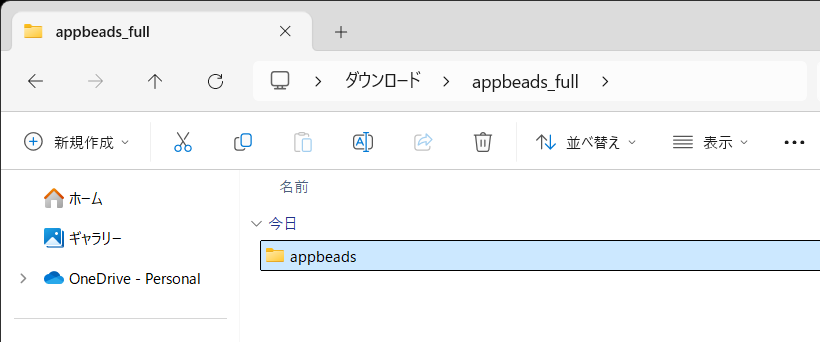
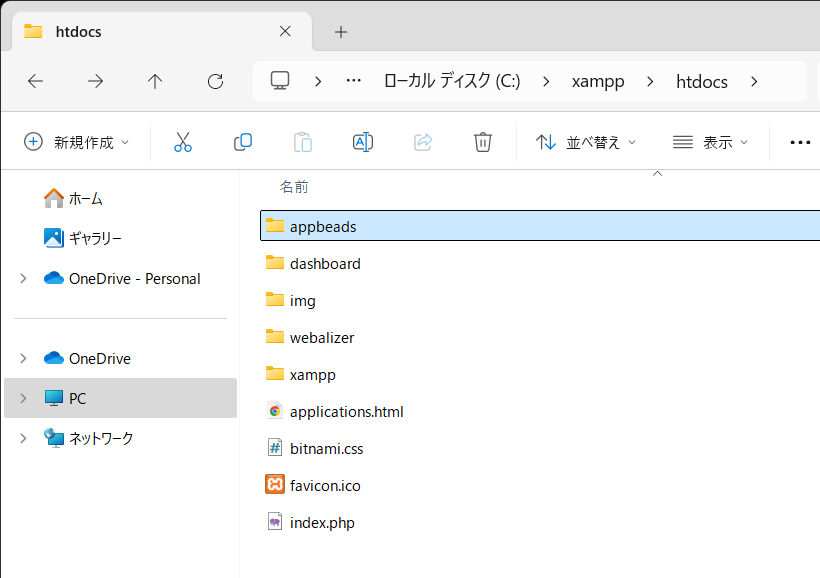
AppBeads をブラウザで開いて [ログイン] をクリックします。
AppBeads導入直後はユーザーがいないのでユーザー名とパスワードは入力不要です。
AppBeads: http://localhost/appbeads
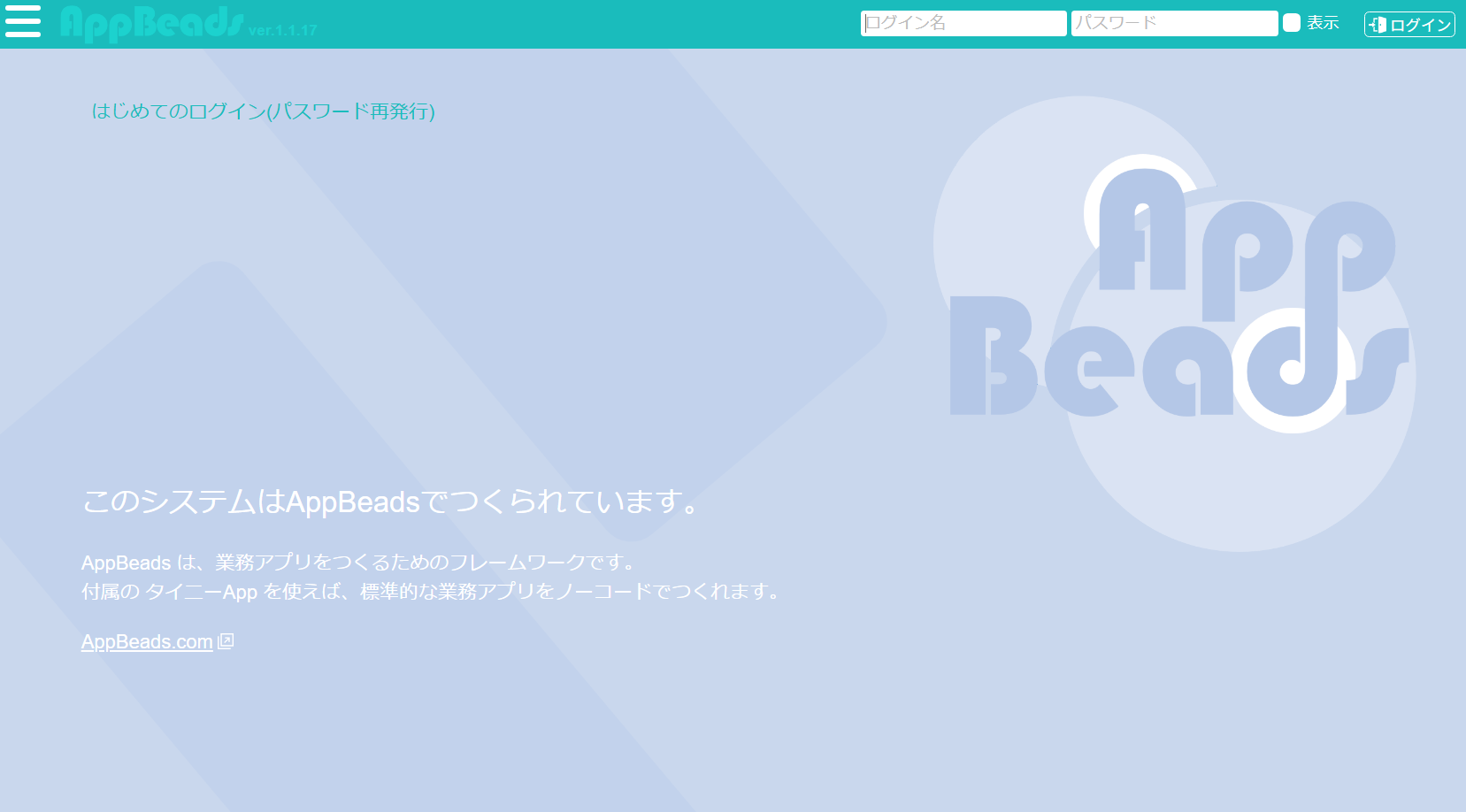
メニューから [設定] を開きます。
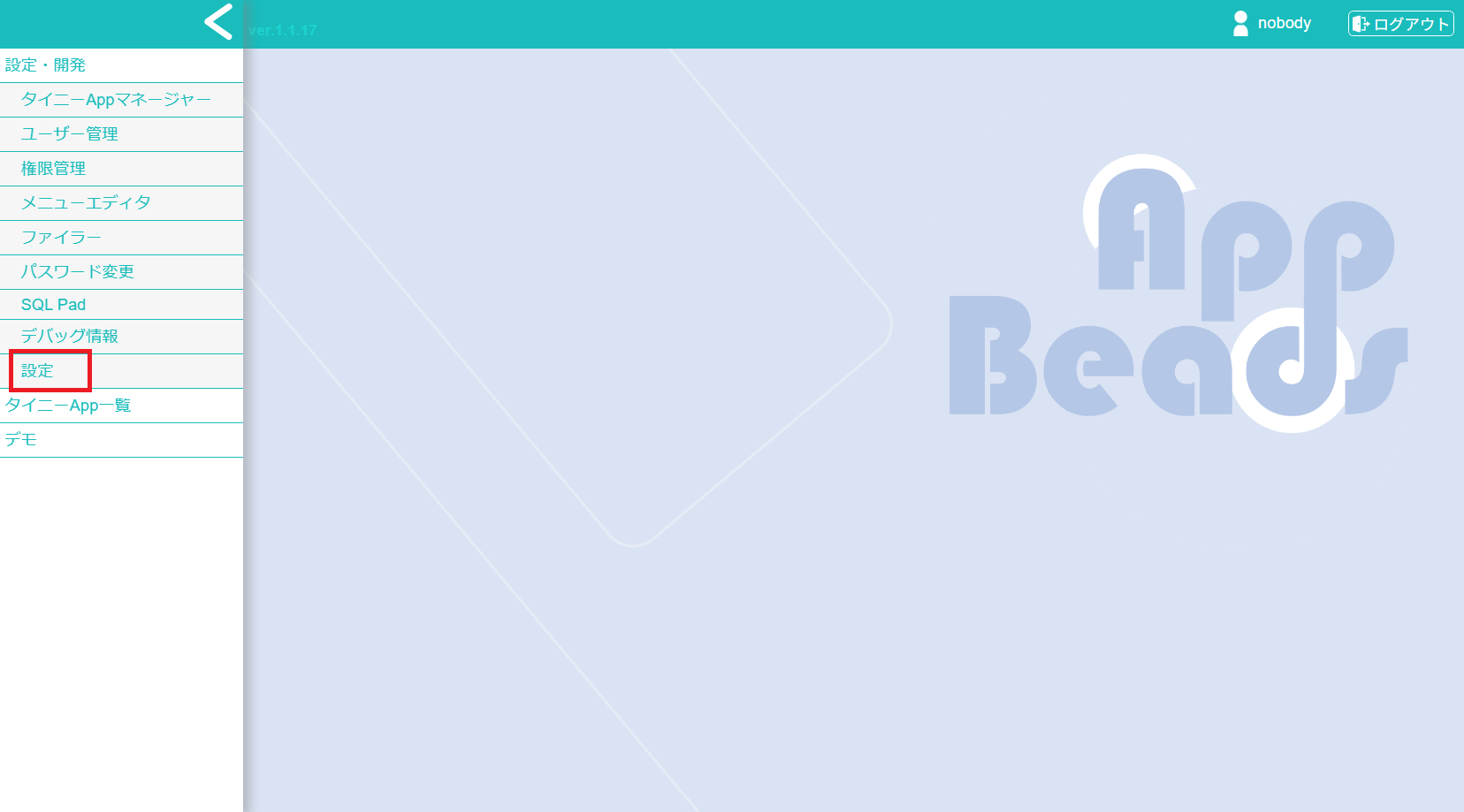
[データベースを追加する] をクリックします。

任意のデータベース名(1)と表示名を入力し、製品でMySQLを選択します。
ここではデータベース名を「TESTDB」、表示名を「テストDB」にしています。
続けて「サーバー、データベース名(2)、ユーザー、パスワード」を入力します。
サーバーは localhost で、それ以外は前述の MySQLで作成したユーザーの情報です。
[接続テスト] をクリックして MySQL に接続できることを確認します。
最後に画面右上の [保存] をクリックして設定情報を保存します。
2つのデータベース名
データベース名(1)は AppBeads 内でのデータベースの名前です。
データベース名(2)は MySQL のデータベース名です。
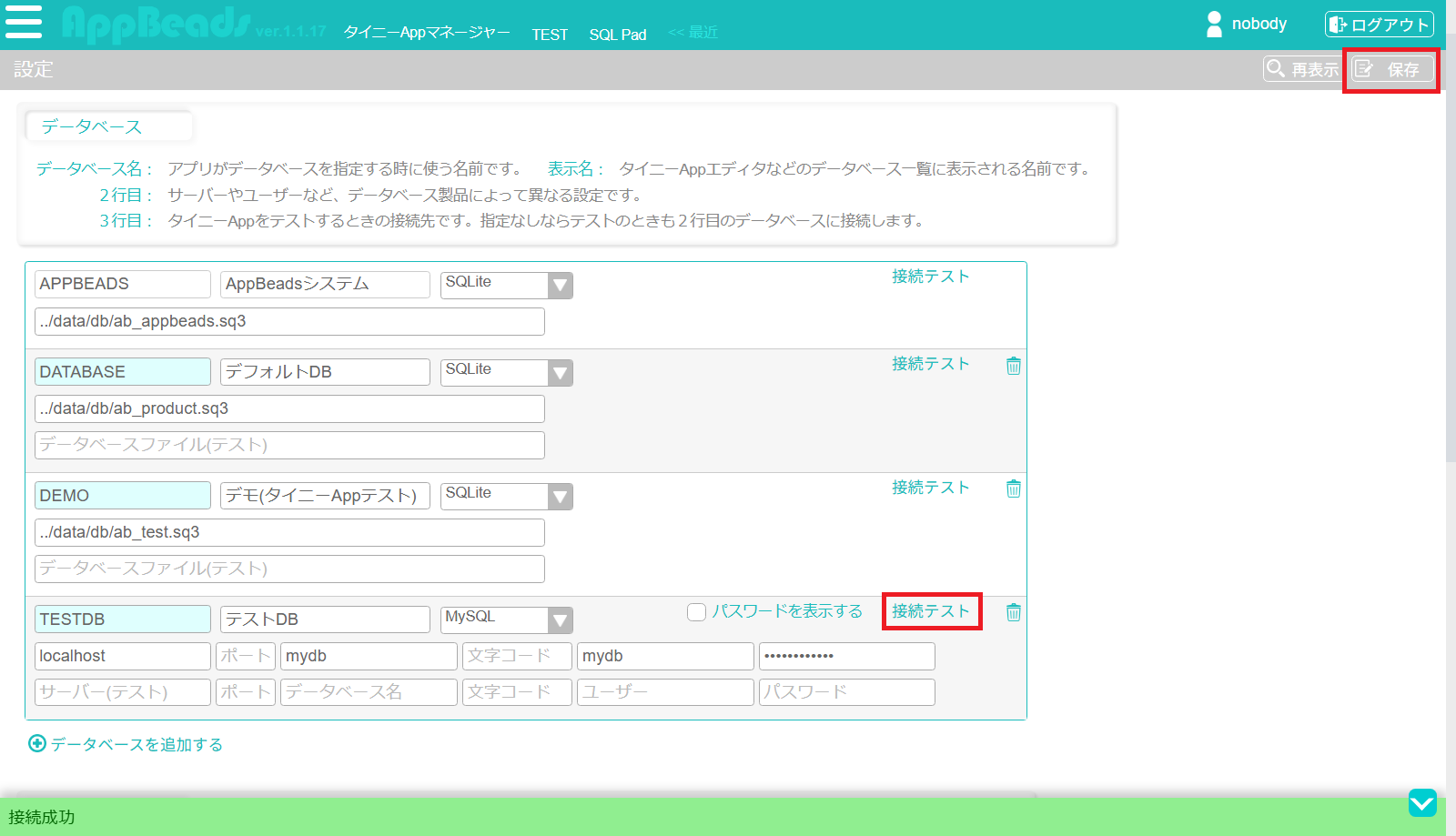
以上で、AppBeads を Apache+PHP+MySQL で動かす作業は完了です。